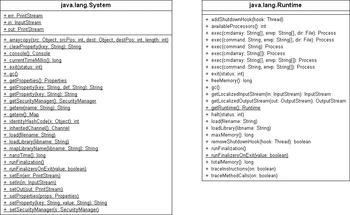9.4 Die Utility-Klasse System und Properties 

In der Klasse java.lang.System finden sich Methoden zum Erfragen und Ändern von Systemvariablen, zum Umlenken der Standard-Datenströme, zum Ermitteln der aktuellen Zeit, zum Beenden der Applikation und noch das ein oder andere. Alle Methoden sind statisch, und ein Exemplar von System lässt sich nicht anlegen. In der Klasse java.lang.Runtime – die Schnittstelle RunTime aus dem CORBA-Paket hat hiermit nichts zu tun – finden sich zusätzlich Hilfsfunktionen wie das Starten von externen Programmen oder Methoden zum Erfragen des Speicherbedarfs. Anders als System ist hier nur eine Funktion statisch, nämlich die Singleton-Methode getRuntime(), die das Exemplar von Runtime liefert.
|
Bemerkung Insgesamt machen die beiden Klassen keinen besonders aufgeräumten Eindruck; sie erwecken irgendwie den Eindruck, dass hier alles zu finden ist, was an anderen Stellen nicht mehr hinpasste. Auch wären Funktionen einer Klasse genauso gut in der anderen Klasse aufgehoben. Dass die Methode System.arraycopy() zum Kopieren von Feldern nicht in java.util.Arrays stationiert ist, lässt sich nur historisch erklären. Und System.exit() leitet an Runtime.getRuntime().exit() weiter. |
|
Einige Methoden sind veraltet beziehungsweise anders verteilt: das exec() von Runtime zum Starten von externen Prozessen übernimmt eine neue Klasse ProcessBuilder, und die Frage nach dem Speicherzustand oder der Anzahl der Prozessoren beantworten MBeans wie etwa ManagementFactory.getOperatingSystemMXBean().getAvailableProcessors(). |
9.4.1 Systemeigenschaften der Java-Umgebung 

Die Java-Umgebung verwaltet Systemeigenschaften wie Pfadtrenner oder die Version der virtuellen Maschine in einem java.util.Properties-Objekt. Die statische Funktion System.getProperties() erfragt diese Systemeigenschaften und liefert das gefüllte Properties-Objekt zurück. Zum Erfragen einzelner Eigenschaften ist das Properties-Objekt aber nicht unbedingt nötig: System.getProperty() erfragt direkt eine Eigenschaft.
|
System.out.println( System.getProperty("os.name") );Gib alle Systemeigenschaften auf dem Bildschirm aus: System.getProperties().list( System.out ); |
Eine Liste der Standard-Systemeigenschaften bietet die API-Dokumentation, und die Webseite http://tutego.com/go/sysprops sammelt Belegungen für unterschiedliche Laufzeitumgebungen.
final class java.lang.System |
- static String getProperty( String key ) Gibt die Belegung einer Systemeigenschaft zurück. Ist der Schlüssel null oder leer, gibt es eine NullPointerException bzw. eine IllegalArgumentException.
- static String getProperty( String key, String def ) Gibt die Belegung einer Systemeigenschaft zurück. Ist sie nicht vorhanden, liefert die Funktion die Zeichenkette def, den Default-Wert. Für die Ausnahmen gilt das Gleiche wie bei getProperty(String).
- static String setProperty( String key, String value ) Belegt eine Systemeigenschaft neu. Die Rückgabe ist die alte Belegung – oder null, falls es keine alte Belegung gab.
- static String clearProperty( String key ) Löscht eine Systemeigenschaft aus der Liste. Die Rückgabe ist die alte Belegung – oder null, falls es keine alte Belegung gab.
- static Properties getProperties() Liefert ein mit den aktuellen Systembelegungen gefülltes Properties-Objekt.
9.4.2 line.separator 

Um nach dem Ende einer Zeile an den Anfang der nächsten zu gelangen, wird ein Zeilenumbruch (engl. new line) eingefügt. Das Zeichen für den Zeilenumbruch muss kein einzelnes sein, es können auch mehrere Zeichen nötig sein. Zum Leidwesen der Programmierer unterscheidet sich die Anzahl der Zeichen für den Zeilenumbruch auf den bekannten Architek-turen:
- Unix: Line Feed (Zeilenvorschub)
- Macintosh: Carriage Return (Wagenrücklauf)
- Windows: beide Zeichen (Carriage Return und Line Feed)
Der Steuercode für Carriage Return (kurz CR) ist 13 (0x0D), der für Line Feed (kurz LF) 10 (0x0A). Java vergibt obendrein eigene Escape-Sequenzen für diese Zeichen: \r für Carriage Return und \n für Line Feed. (Die Sequenz \f für ein Form Feed – Seitenvorschub – spielt bei den Zeilenumbrüchen keine Rolle.)
Um sich von keinem Betriebssystem abhängig zu machen, sollte der Zeilenumbruch vom System erfragt werden. Hierzu gibt es eine Property: line.separator. Unter Windows ergibt sich folgendes Bild:
System.out.println( System.getProperty("os.name") ); // Windows 2000
String lineSep = System.getProperty( "line.separator" );
System.out.println( lineSep.length() ); // 2
System.out.println( Integer.toHexString(lineSep.charAt(0)) ); // d
if ( lineSep.length() > 1 )
System.out.println( Integer.toHexString(lineSep.charAt(1)) ); // aMit einem println() oder »%n« in format() beziehungsweise printf() haben wir bei Zeilen-umbrüchen keinerlei Probleme.
9.4.3 Browser-Version abfragen 

Nützlich für Applets sind die Eigenschaften browser.version und java.vendor. Letzteres identifiziert den Browser, und so lässt sich in Erfahrung bringen, ob der Browser ein Internet Explorer oder Netscape Communicator ist.
String prop = System.getProperty( "java.vendor" ); boolean isIe = prop.indexOf( "Microsoft Corp." ) >= 0;
9.4.4 Property von der Konsole aus setzen 

Eigenschaften lassen sich auch beim Programmstart von der Konsole aus setzen. Dies ist praktisch für eine Eigenschaft, die beispielsweise das Verhalten des Programms steuert oder das Programm konfiguriert. In der Kommandozeile werden mit -D der Name der Eigenschaft und ihr Wert angegeben. Viele Entwicklungsumgebungen erlauben es, diese in einem Fenster zu setzen. Die Informationen tauchen nicht bei der Argument-Liste in der main()-Methode auf, da sie vor dem Namen der Klasse stehen und bereits von der Java-Laufzeitumgebung verarbeitet werden.
Um die Eigenschaften auszulesen, gibt es zwei Möglichkeiten. Eine davon überrascht:
Listing 9.15 SetProperty.java
class SetProperty
{
static public void main( String[] args )
{
boolean debug = false;
String prop = System.getProperty( "DEBUG" );
// Erste Möglichkeit
if ( prop != null )
debug = Boolean.valueOf(prop).booleanValue();
if ( debug )
System.out.println( "Wir dürfen debuggen" );
// Zweite Möglichkeit
System.out.println( Boolean.getBoolean("DEBUG") );
}
}Auf der Konsole erfolgt die Ausgabe:
$ java -DDEBUG=true SetProperty Wir dürfen debuggen true
Wir bekommen über getProperty() einen String zurück, der den Wert anzeigt. Falls es überhaupt keine Eigenschaft dieses Namens gibt, erhalten wir stattdessen null. So wissen wir auch, ob dieser Wert überhaupt gesetzt wurde.
Für die Wahrheitswerte gibt es die statische Funktion getBoolean() in der Klasse Boolean, die aus den System-Properties eine Eigenschaft mit dem angegebenen Namen heraussucht.
public static boolean getBoolean( String name ) {
return toBoolean( System.getProperty(name) );
}Wir sind erstaunt, diese Funktion in der Wrapper-Klasse Boolean anzutreffen, weil dies nichts mit den Wrapper-Objekten zu tun hat. Gegenüber einer eigenen, direkten System-Anfrage hat getBoolean() auch den Nachteil, dass wir bei der Rückgabe false nicht unterscheiden können, ob es die Eigenschaft nicht gibt oder ob die Eigenschaft mit dem Wert false belegt ist.
final class java.lang.Boolean
implements Serializable, Comparable<Boolean> |
- static boolean getBoolean( String propName ) Liest eine Systemeigenschaft aus.
9.4.5 Umgebungsvariablen des Betriebssystems 

Fast jedes Betriebssystem nutzt das Konzept der Umgebungsvariablen; bekannt ist etwa PATH für den Suchpfad für Applikationen unter Windows und unter Unix. Die von Java mittels System.getProperties() eingeführten Eigenschaften unterscheiden sich grundlegend von den System-Umgebungsvariablen und tauchen daher in der Liste nicht auf.
Seit Java 5 ist es möglich, auf diese System-Umgebungsvariablen zuzugreifen. Dazu dient die statische Funktion System.getenv(). Sie liefert eine Menge von <String, String>-Paaren.
| Name der Variablen | Beschreibung | Beispiel |
|
COMPUTERNAME |
Name des Computers |
MOE |
|
HOMEDRIVE |
Laufwerksbuchstabe vom Benutzerverzeichnis |
C |
|
HOMEPATH |
Pfad des Benutzerverzeichnisses |
\Dokumente und Einstellungen \Christian Ullenboom |
|
OS |
Name des Betriebssystems |
Windows_NT |
|
PATH |
Suchpfad |
C:\WINDOWS\system32; C:\WINDOWS |
|
PATHEXT |
Dateiendungen, die für ausführbare Programme stehen |
.COM;.EXE;.BAT;.CMD;.WSH |
|
SYSTEMDRIVE |
Laufwerksbuchstabe des Betriebssystems |
C |
|
TEMP und auch TMP |
Temporäres Verzeichnis |
C:\DOKUME~1\CHRIST~1\ LOKALE~1\Temp |
|
USERDOMAIN |
Domäne des Benutzers |
MOE |
|
USERNAME |
Name des Nutzers |
Christian Ullenboom |
|
USERPROFILE |
Profilverzeichnis |
C:\Dokumente und Einstellungen \Christian Ullenboom |
|
WINDIR |
Verzeichnis des Betriebs- systems |
C:\WINDOWS |
Einige der Variablen sind auch über die System-Properties erreichbar.
Um auf eine spezielle Umgebungsvariable zuzugreifen, lässt sich getenv(String) nutzen, etwa um den Suchpfad herauszufinden: System.getenv("path");
|
Map<String, String> map = System.getenv();
System.out.println( map.toString().replace(',', '\n') ); |
9.4.6 Einfache Zeitmessung und Profiling 

Neben den komfortablen Klassen zum Verwalten von Datumswerten gibt es mit zwei Funktionen einfache Möglichkeiten, Zeiten für Programmabschnitte zu messen:
final class java.lang.System |
- static long currentTimeMillis() Gibt die seit dem 1.1.1970 vergangenen Millisekunden zurück.
- static long nanoTime() Liefert vom genauesten System-Zeitgeber die Zeit. Sie hat keinen Bezugspunkt zu irgend-einem Datum; vom 1.1.1970 sind so viele Nanosekunden vergangen, dass sie gar nicht in den long passen würden.
Wo im Programm überhaupt Taktzyklen verbraten werden, zeigt ein Profiler. An diesen Stellen kann dann mit der Optimierung begonnen werden. Eclipse sieht mit dem TPTP (http://www.eclipse.org/tptp/) eine solche Messumgebung vor.